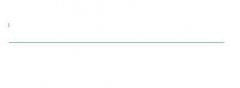替换颜色:选择图像中的特定颜色,然后根据需要修改它的色相、饱和度和明度。
替换颜色命令包含了颜色选择和颜色调整两种选项,颜色选择的方法和色彩范围工具的操作基本相同,颜色调整和色相/饱和度命令相似。
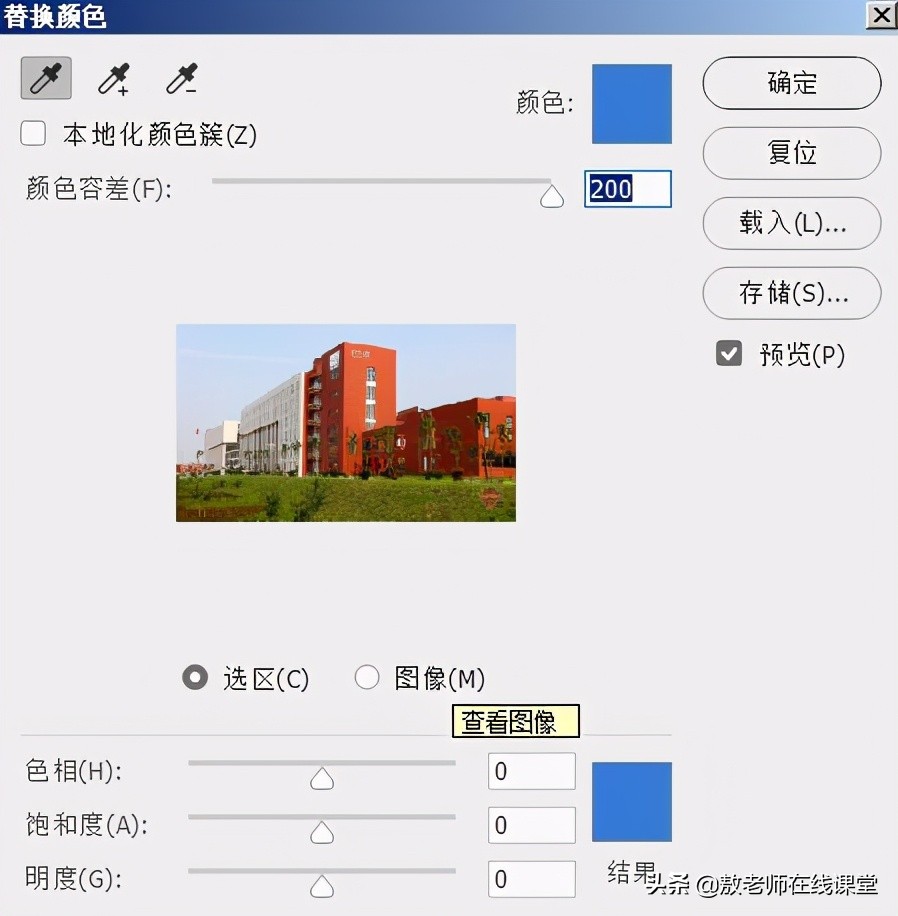
替换颜色面板
一、颜色选择:
1、吸管工具/添加到取样/从取样中减去:
用吸管工具在图像上单击,可以选取光标下的颜色;用添加到取样工具在图像上单击,可以添加新的颜色;用从取样中减去工具在图像中单击,可以减少颜色。
2、本地化颜色簇:
勾选本地化颜色簇,则只会选择图像中相似且连续的颜色,使选择的范围更加精确。
3、调节容差:
用来控制颜色的选择精度,数值越高,表示选择的颜色范围越广。
4、选区/图像:
勾选选区,会在预览框中显示选择的范围,白色代表选中的区域,黑色代表未选择的区域,灰色代表被部分选择的区域。
二、替换选项:
拖动色相、饱和度、明度滑块,对选择颜色的色相、饱和度、明度进行调整。
我们来看下实例演示:
把橘黄色的墙体换成其他的颜色。

原 图
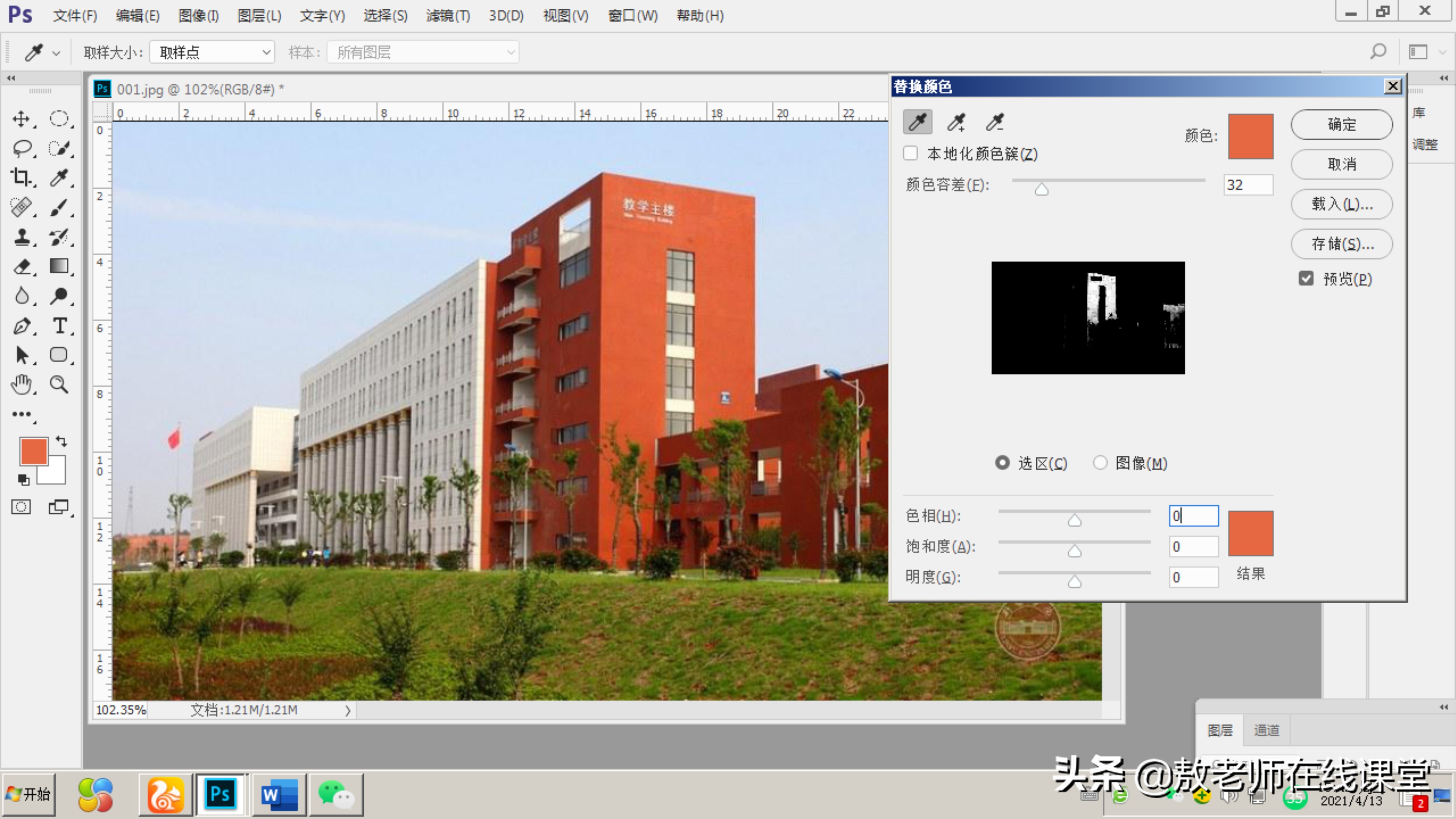
在图像中橘黄色的墙体上单击,可以看出预览框中有部分区域被选择了,这时是颜色容差32时的选择范围。

往右拖动滑块至150,我们可以看到橘黄色的墙体基本选择了,灰色部分代表被部分选择的区域,灰色代表阴影部分,正是我们所需要的。

单击替换选项右侧的色块,设置为红色。

替换颜色后的效果
替换颜色工具最显著的优点就是在替换颜色的时候会保留原来被替换颜色的饱和度信息、亮度信息!如果有需要我们才去改变它的饱和度和明度。
替换颜色命令是一个使用频率比较高的颜色修改工具,它简洁、直观,非常实用!因此受到广大设计师朋友、PS爱好者、摄影爱好者、办公室人员的喜爱!